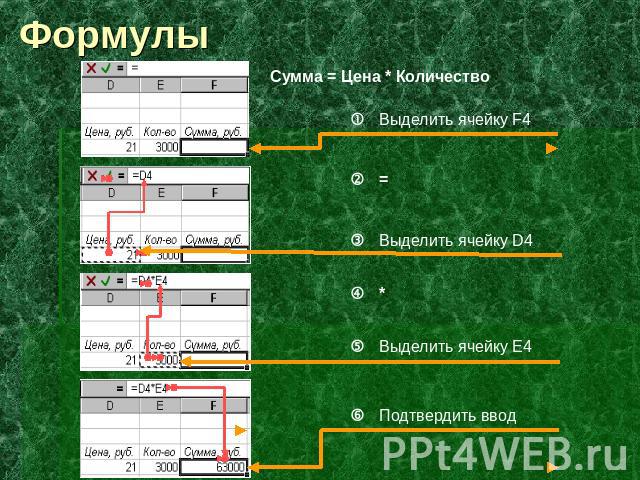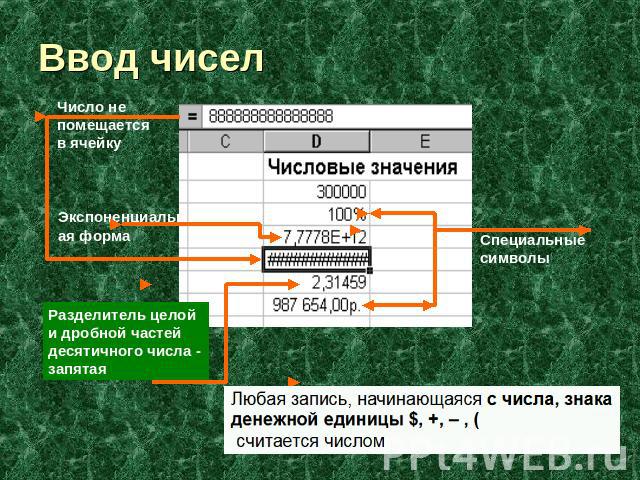Презентация на тему: Табличный процессор

Табличный процессор

Использование Excel

Запуск Excel: щелчок на значке Excel панели Microsoft Office; либо щелчок на кнопке Пуск и выберите Excel из меню Программы;любого файла с электронной таблицей. можно запустить Excel, дважды щёлкнув на значке

термины и понятия Документом, т. е. объектом обработки Excel, является файл с произвольным именем и расширением xlsВ терминах Excel такой файл называется рабочей книгой. В рабочей книге размещается от 1 до 255 электронных таблиц, называемых рабочим листомПо умолчанию рабочая книга содержит 3 рабочих листа и имеет имя Книга1 Лист состоит из 65 536 строк и 256 столбцов Строки нумеруются целыми числами, а столбцы – буквами латинского алфавита На пересечении столбца и строки располагается основной структурный элемент таблицы – ячейка В активную ячейку, в которой находится курсор, можно вводить текст или числа Адрес ячейки составляются из обозначения столбца и номера строки, например: А1 С20

Единая среда работы

Структура окна ExcelменюСтрока Строка заголовкаПанели инструментовячейкаПоле имёнАктивная Рабочее поле

Рабочий лист, ячейкаЗаголовки столбцовПоле имени (с адресом активной ячейки)Строка формул

Перемещение по рабочим листамЩёлкнуть на ярлычке нужного листа, чтобы вывести его на передний план Использовать для перемещения полосы прокрутки справа и внизу рабочего листа Использовать клавиши перемещения <PageUp> <PageDown> Для перехода к конкретным местам использовать команду Перейти из меню Правка Использовать кнопку Выделить в диалоговом окне Переход, чтобы найти конкретные элементы (записи, формулы)

ФормулыСумма = Цена * КоличествоВыделить ячейку F4Выделить ячейку D4Выделить ячейку E4

Ввод чиселРазделитель целой и дробной частей десятичного числа - запятая

В заключении:MS Excel – мощное, простое и эффективное приложение для создания и обработки электронных таблицИспользуется везде, где требуется обрабатывать цифровые данныеПозволяет гибко маневрировать размещенным на странице материалом, быстро создавать документы со сложной структурой и взаимосвязанными данными (счета, заказы и т.п.)